Software de edición WAV increíblemente útil para Mac y PC con Windows
Creado conjuntamente por IBM y Microsoft, el formato de archivo de audio WAV o de forma de onda es un audio sin pérdida sin comprimir que es útil para fines de edición. Es uno de los mejores formatos de audio que son capaces de preservar la calidad del audio incluso después de una serie de conversiones. Siempre que esté convirtiendo a la misma velocidad de bits, no notará ninguna diferencia o pérdida de calidad al convertir el archivo.
La mejor parte es que los archivos WAV son fáciles de editar, lo que le permite modificar los detalles o metadatos del archivo de audio. Sin embargo, necesitará un editor de audio para ayudarlo a completar esta tarea. En ese sentido, seleccionamos los mejores editores de audio que existen para simplificar su tarea de encontrar la herramienta adecuada. Descubra cómo editar archivos WAV haciendo referencia a la lista de editores WAV examinados a continuación.
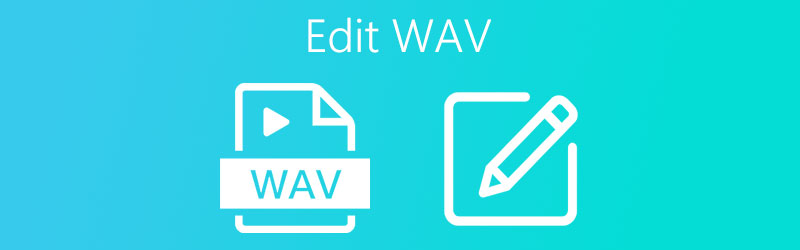

Parte 1. Cómo editar WAV en Mac
1. QuickTime Player
Si desea editar WAV en su computadora Mac sin instalar software de terceros, entonces Reproductor de Quicktime es su software de edición WAV para Mac. Esta herramienta funciona bien como editor de audio, lo que le permite realizar algunas operaciones básicas de edición como recortar, cortar, combinar varios archivos de audio y mucho más. Además, también puede reorganizar clips separados según el orden que desee. Sin mucha explicación, aquí le mostramos cómo editar WAV en Mac sin esfuerzo.
Paso 1. Abra el software QuickTime
En su Mac, inicie QuickTime yendo a Launchpad. Explore los programas y busque QuickTime. También puede escribir su nombre en la barra de búsqueda para localizar rápidamente la aplicación. Toque el software para abrir su interfaz.
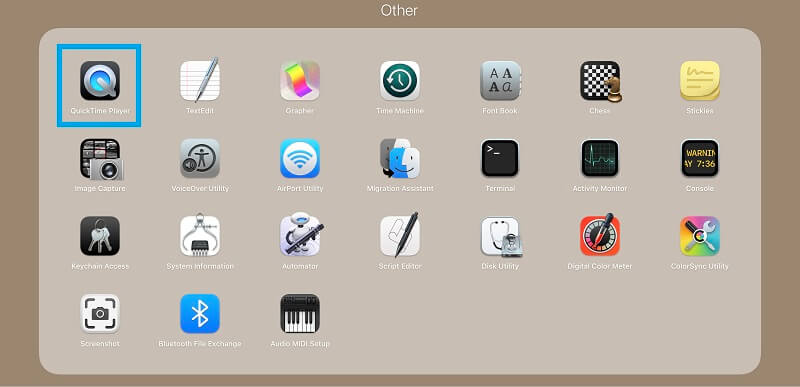
Paso 2. Cargue el (los) archivo (s) WAV
Después de abrir la aplicación, agregue el archivo WAV que desea editar. Simplemente ve a Archivo> Abrir archivo… Luego seleccione su archivo WAV de destino.
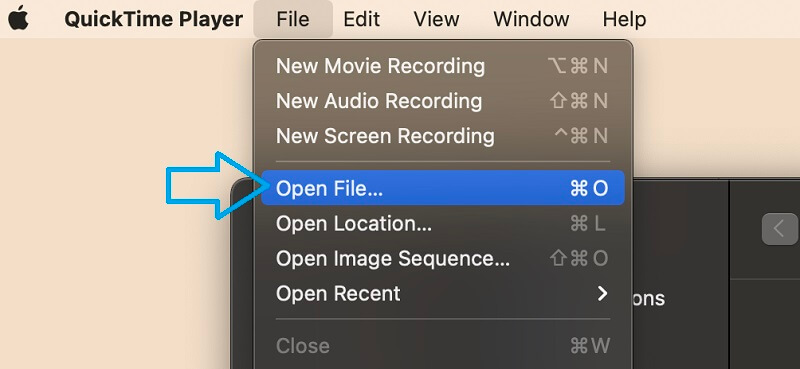
Paso 3. Edite el archivo WAV
Desde la barra de menú, haga clic en el botón Editar para comenzar a modificar el archivo WAV. Puede elegir dividir el clip, agregarlo, alinearlo, etc.
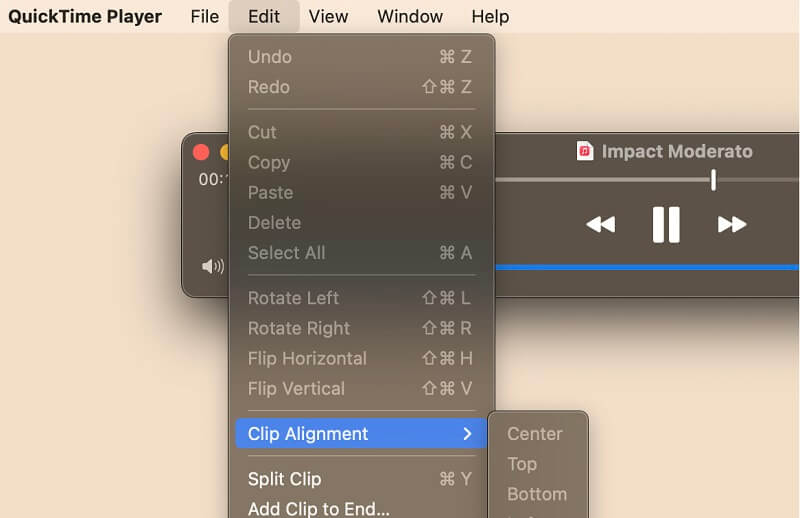
Paso 4. Guarde el WAV editado
Para guardar el archivo WAV editado, navegue hasta Archivo> Exportar como> Solo audio. En el cuadro de diálogo, establezca el nombre del archivo y la carpeta de ubicación, luego haga clic en el Salvar botón para confirmar.
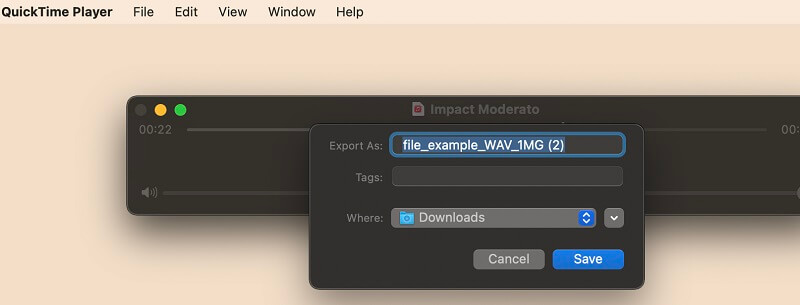
2. Vidmore Video Converter
Convertidor de video Vidmore es una aplicación multiplataforma que le permite editar un archivo WAV en Windows 10 y Mac sin ninguna configuración complicada. Le permite editar una gran cantidad de archivos de audio que van desde WAV, WMA, M4A, MP3, AAC y muchos más para audio. Con este programa, podrá dividir el audio en mitades, recortar el audio o cortarlo en fragmentos. Esto es especialmente útil si necesita eliminar partes no deseadas del audio. Además, le permite editar los metadatos de un archivo de audio, lo que le permite modificar el título, álbum, género, pista e incluso agregar comentarios o portada del audio. Para utilizar esta aplicación, siga la guía de configuración a continuación.
Paso 1. Descargue e instale la aplicación
Primero, descargue la aplicación haciendo clic en uno de los botones de Descarga gratuita a continuación. Luego, instale y ejecute el programa en su Mac.
Paso 2. Agregue un archivo WAV para editar
A continuación, haga clic en el Más firmar para cargar el archivo WAV en el programa o arrastrar y soltar el archivo que desea editar.
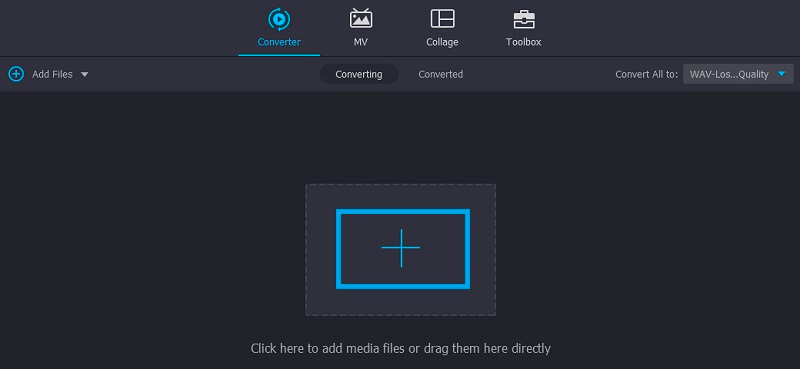
Paso 3. Edita el archivo de audio
Una vez que se agrega el archivo WAV a la herramienta, puede comenzar a editar el archivo de audio. Simplemente haga clic en el Editar que se parece a unas tijeras, será redirigido a su interfaz de edición. Para dividir el audio, mueva el Cabeza lectora en la posición deseada y presione el Separar botón para cortar las partes no deseadas a la izquierda. Luego haga clic en el Salvar para confirmar los cambios.
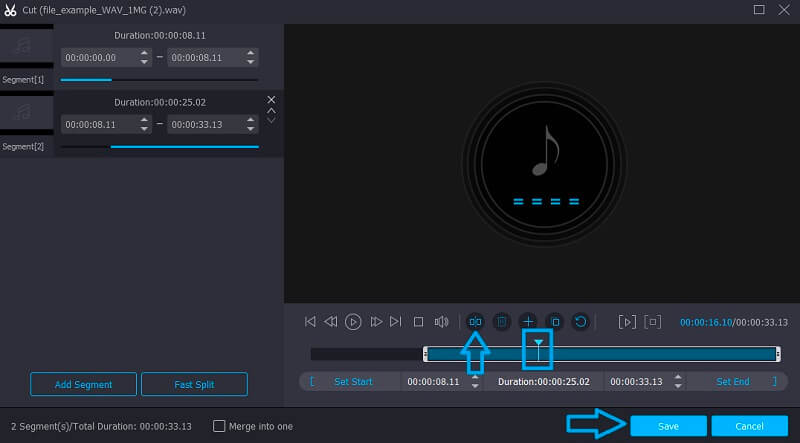
Paso 4. Guarde la versión final
Vuelve al Convertidor pestaña y seleccione un formato de audio que sea apropiado para sus necesidades. Abra el menú Perfil y vaya al Audio luego elija un formato de salida. Finalmente, haga clic en el Convertir todo y comenzará el proceso de conversión.
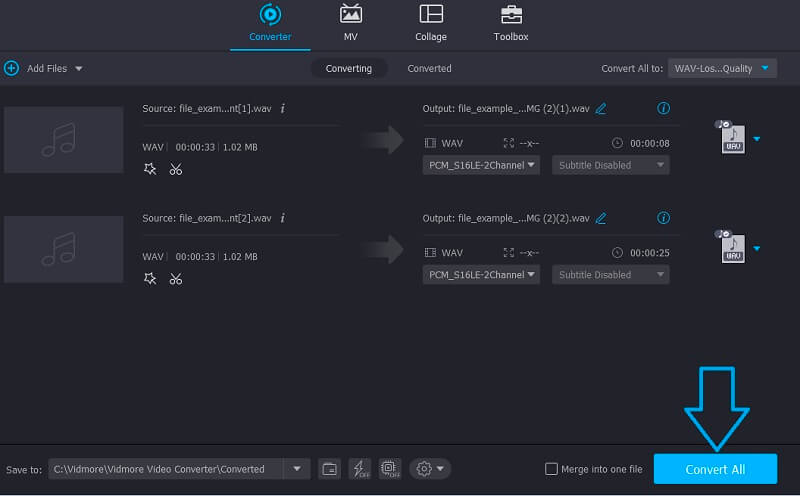
Parte 2. Cómo editar WAV en Windows
Uno de los mejores programas que puede considerar usar para editar archivos WAV en Windows es Audacity. Es un programa completamente gratuito con un montón de funciones de edición. Asimismo, le permite editar varios formatos de audio compatibles con WAV, FLAC, MP3, AIFF y muchos otros formatos de audio. Con él, puede ajustar la velocidad de grabación, cortar partes de audio en el medio, recortar al principio o al final. Aparte de eso, puede ajustar el volumen de reproducción de acuerdo con sus requisitos. Esto es especialmente útil si necesita equilibrar el volumen de dos archivos de audio que están unidos. Para editar archivos WAV, eche un vistazo al procedimiento paso a paso a continuación.
Paso 1. Descarga e instala Audacity
Lo primero que debe hacer es descargar e instalar Audacity en su computadora yendo a su página web oficial. Después de la instalación exitosa, inicie el programa.
Paso 2. Importar archivo WAV
Para importar un archivo WAV al programa, navegue hasta Archivo> Importar> Audio. Desde el explorador de archivos, localice y cargue el archivo WAV que desea editar. También puede presionar CTRL + O cual es el atajo para Abierto para abrir la carpeta de archivos de su computadora y cargar un archivo de audio.

Paso 3. Edite el archivo WAV
Desde la interfaz de edición del programa, puede acceder a varias ediciones de audio específicamente desde la barra de menú. Suponiendo que desea cortar el archivo, seleccione una parte del audio y haga clic en el Cortar botón.
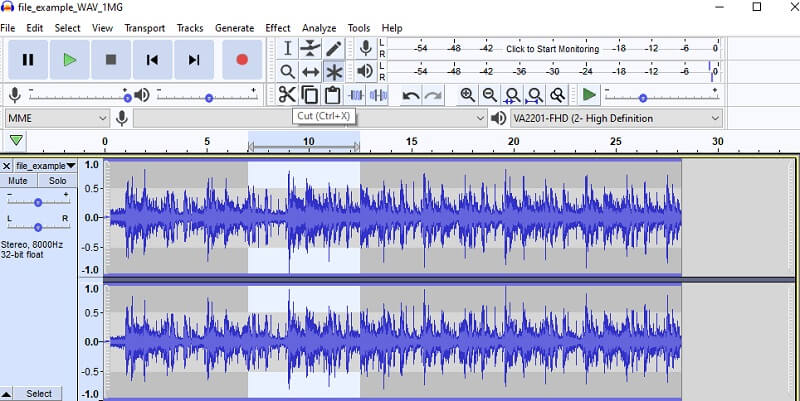
Paso 4. Guarde el proyecto
Después de editar el archivo de audio, guarde el proyecto abriendo el Expediente menú. Luego apunte el cursor al Guardar proyecto opción y seleccione Guardar proyecto para guardar una copia del audio editado.
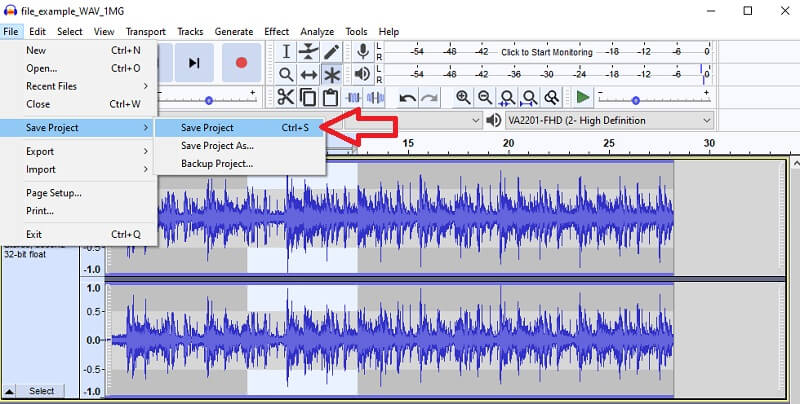
Parte 3. Preguntas frecuentes sobre el software de edición WAV
¿Puedo editar archivos WAV en línea de forma gratuita?
¡Sí! Hay varios programas en línea disponibles en la web para su uso. Tomemos, por ejemplo, Clideo, que ofrece funciones independientes para sus necesidades de edición de audio. Puede mezclar y combinar audio, cortarlos o recortarlos a su gusto.
¿Cómo editar los detalles de los archivos WAV?
Puede usar los revisados en esta publicación. Uno de los mejores editores de audio aquí es Vidmore, que le permite modificar no solo el audio sino también los detalles de los metadatos.
¿Cómo puedo editar los metadatos de los archivos WAV?
Para esto, necesitará un editor de metadatos de audio. Como se mencionó, Vidmore viene con esta función donde puede editar el título, la portada del audio, el compositor, el género, etc.
Conclusión
Por un lado, el archivo WAV conserva la mejor calidad de sonido y, por otro lado, proporciona una gran flexibilidad. Puede editar sus detalles y metadatos y para lograr esto, enumeramos los el mejor software de edición WAV para Mac y Windows. Simplemente elija cuál se adapta bien a sus preferencias.
Consejos WAV
-
Editar WAV
-
Convertir WAV
-
Reproductor de música


